Fix Faltan los controladores inalámbricos en Windows 10
Actualizado 2023 de enero: Deje de recibir mensajes de error y ralentice su sistema con nuestra herramienta de optimización. Consíguelo ahora en - > este enlace
- Descargue e instale la herramienta de reparación aquí.
- Deja que escanee tu computadora.
- La herramienta entonces repara tu computadora.
Los adaptadores inalámbricos desempeñan un papel muy importante en el procesamiento de Windows 10. Pero solo se pueden ejecutar si sus conductores están trabajando adecuadamente. Debido a que en caso de que faltan adaptadores inalámbricos en Windows 10, no puede sacar al máximo su sistema operativo favorito. Es por eso que he decidido entregar una guía para arreglar los controladores inalámbricos que faltan en Windows 10 . Por lo tanto, puede beneficiarse completamente del sistema operativo de Microsoft y use la alimentación de Internet cuando lo desee.
5 maneras de arreglar los controladores inalámbricos que faltan en Windows 10
Solución de problemas de conexión a internet
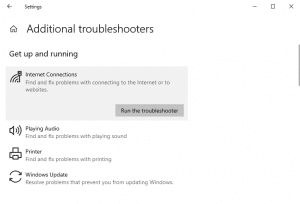
- Presione windows + i claves para iniciar la configuración del sistema operativo.
- Navegue a actualización y seguridad >> Solución de problemas de problemas
- Haga clic en Solucionadores de problemas adicionales
- Seleccionar Conexiones de Internet y hit Ejecute el solucionador de problemas
- Siga las instrucciones en pantalla hasta que se realice la tarea.
Cambios de hardware de escaneo
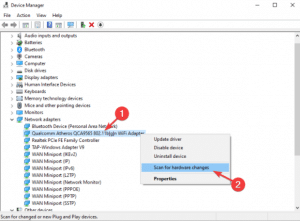
- Lanzamiento Administrador de dispositivos utilizando la instalación de búsqueda de Cortana.
- Desde la barra de tareas, seleccione Ver >> Mostrar dispositivos ocultos
- Expandir los adaptadores de red pestaña.
- Haga clic con el botón derecho en su adaptador inalámbrico y seleccione Scan para cambios de hardware
- Una vez que se completa el proceso, cierre administrador de dispositivos.
Actualizar los controladores inalámbricos
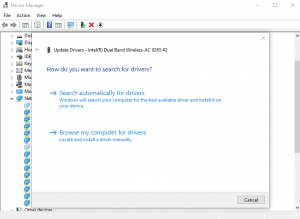
Notas importantes:
Ahora puede prevenir los problemas del PC utilizando esta herramienta, como la protección contra la pérdida de archivos y el malware. Además, es una excelente manera de optimizar su ordenador para obtener el máximo rendimiento. El programa corrige los errores más comunes que pueden ocurrir en los sistemas Windows con facilidad - no hay necesidad de horas de solución de problemas cuando se tiene la solución perfecta a su alcance:
- Paso 1: Descargar la herramienta de reparación y optimización de PC (Windows 11, 10, 8, 7, XP, Vista - Microsoft Gold Certified).
- Paso 2: Haga clic en "Start Scan" para encontrar los problemas del registro de Windows que podrían estar causando problemas en el PC.
- Paso 3: Haga clic en "Reparar todo" para solucionar todos los problemas.
- Abrir el gerente de dispositivo
- Expandir los adaptadores de red pestaña y hace clic derecho en su adaptador inalámbrico
- Seleccionar Actualizar controlador y en la siguiente ventana, haga clic en Buscar automáticamente para los controladores
- Después de completar el proceso, reiniciar su PC.
Restablecer Winsock
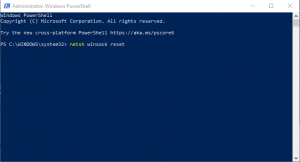
- Hit win + x claves de su teclado simultáneamente.
- Seleccione windows powershell (admin) de la lista proporcionada.
- Ejecute el siguiente comando:
- netsh winsock restablecer
- Después de la exitosa ejecución del comando, reiniciar Windows 10 PC .
Tweak Power Management
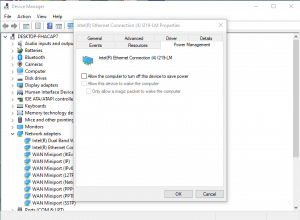
- de la ventana gerente de dispositivo , expandir adaptadores de red
- Haga doble clic en el adaptador inalámbrico
- Navegue a la pestaña de gestión de energía
- Desmarque el Permitir que la computadora apague este dispositivo para guardar la casilla de verificación POWER .
- Haga clic en el botón ok para guardar los cambios y reinicie su computadora para implicarlos correctamente.

